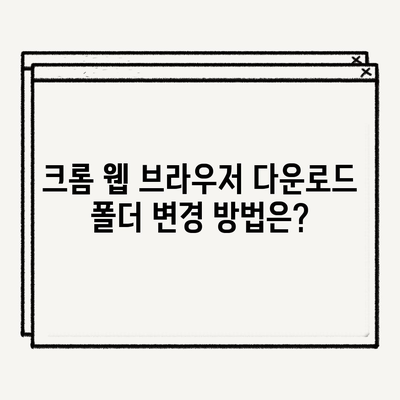크롬 웹 브라우저 다운로드 폴더 변경 방법
크롬 웹 브라우저 다운로드 폴더 변경 방법에 대해 자세히 알아보세요. 간단한 설정으로 다운로드 경로를 쉽게 변경할 수 있습니다.
크롬 웹 브라우저의 다운로드 기본 경로 이해하기
크롬 웹 브라우저를 사용하여 파일을 다운로드하면 기본적으로 파일이 다운로드 폴더에 저장됩니다. 많은 사용자들이 이 기본 경로를 활용하지만, 다양한 이유로 다른 위치에 다운로드하고 싶어하는 경우가 종종 발생합니다. 예를 들어, 작업을 위한 특정 프로젝트 폴더로 직접 다운로드하거나, 공간을 절약하기 위해 외장 하드디스크에 저장하고자 할 수 있습니다.
이러한 이유로 많은 크롬 사용자가 다운로드 폴더를 변경하고자 하는데, 이는 상당히 단순한 과정입니다. 다운로드 폴더를 변경하는 것은 웹 브라우징의 효율성을 높이고 불필요한 파일 정리를 줄이는 데에 도움이 됩니다. 모든 사용자가 자신의 필요에 맞게 설정을 변경하고, 각자에게 가장 효율적인 방법으로 파일을 관리할 수 있게 됩니다.
다운로드 경로를 변경하기 위해서는 몇 가지 간단한 단계를 수행해야 합니다. 이러한 단계는 비록 간단하지만, 처음 사용하는 사용자에게는 생소할 수 있습니다. 따라서, Kr 위험을 줄이기 위해 상세한 설명을 제공할 것입니다. 사용자 인터페이스가 변경될 가능성도 있으므로, 크롬 브라우저의 최신 버전을 사용하는 것이 좋습니다.
아래의 표는 크롬 다운로드 폴더를 변경하기 위한 단계를 요약한 것입니다.
| 단계 | 설명 |
|---|---|
| 1 | 크롬 브라우저 우측 상단에서 메뉴 클릭 |
| 2 | 설정 클릭 |
| 3 | 고급 메뉴 선택 |
| 4 | 다운로드 탭에서 변경 클릭 |
| 5 | 원하는 폴더 선택 후 폴더 선택 클릭 |
이 간단한 단계를 통해 누구나 쉽게 크롬 웹 브라우저의 다운로드 폴더를 변경할 수 있습니다. 이 방법은 불필요한 파일 정리를 줄이고, 필요한 파일을 더 쉽게 찾고 관리하게 하는 유용한 기능입니다.
💡 크롬 다운로드 경로를 쉽게 바꾸는 방법을 알아보세요. 💡
크롬 웹 브라우저 다운로드 폴더 변경 방법 단계별 설명
크롬 웹 브라우저의 다운로드 폴더를 변경하는 방법은 크게 네 단계로 나뉩니다. 각각의 단계에서는 사용자에게 필요한 세부 정보와 사용자 경험을 최적화하기 위한 팁을 제공하고자 합니다.
1단계: 크롬 브라우저 열기 및 메뉴 접근
먼저 크롬 웹 브라우저를 실행해 주세요. 브라우저를 여는 방법은 간단합니다. 바탕화면 또는 작업 표시줄에 있는 크롬 아이콘을 더블 클릭하거나, 시작 메뉴에서 크롬을 검색하여 실행할 수 있습니다. 브라우저가 열리면, 우측 상단의 점 세 개 아이콘(…)을 클릭하여 메뉴를 열어주세요. 이 메뉴는 여러 설정과 기능에 접근할 수 있는 방법을 제공합니다.
2단계: 설정 메뉴 들어가기
메뉴에서 설정을 선택합니다. 설정 페이지로 이동하면, 다양한 사용자 정의 옵션을 볼 수 있습니다. 여기서 필요한 바로 고급 메뉴를 찾겠습니다. 고급 옵션에 들어가면 다운로드와 관련된 여러 설정을 찾을 수 있습니다. 특히, 다운로드 경로를 변경하고 싶은 당신에게 매우 중요한 단계입니다.
3단계: 다운로드 탭 열기
고급 메뉴에서 다운로드 항목을 찾아 클릭합니다. 이 탭에서는 다운로드와 관련된 여러 설정을 조정할 수 있습니다. 위치라는 항목을 찾아보세요. 여기서 현재의 다운로드 경로를 확인할 수 있고, 이를 변경할 수 있는 버튼도 함께 있습니다.
4단계: 다운로드 위치 변경하기
변경 버튼을 클릭하면 폴더 선택 창이 열립니다. 여기서 원하는 새로운 다운로드 폴더를 선택할 수 있습니다. 예를 들어, 여러분이 이미 만들어 놓은 특정 작업 폴더를 선택하거나, 새로 파일을 저장할 폴더를 만들 수도 있습니다. 폴더를 선택한 후 폴더 선택 버튼을 클릭하여 변경 사항을 저장합니다.
최종 검토 및 테스트
이제 새로운 다운로드 경로가 설정되었으니, 실제로 파일을 다운로드해 보세요. 웹에서 파일을 다운로드하고 지정한 경로로 제대로 저장되는지 확인합니다. 만약 모든 것이 정상적으로 작동한다면, 이 간단한 과정 덕분에 훨씬 더 편리한 파일 관리가 가능해질 것입니다!
잘못된 선택을 했을 경우
만약 잘못된 폴더를 선택한 경우, 같은 과정을 반복하여 올바른 폴더로 변경하시면 됩니다. 여러 번의 시도는 매우 일반적이니 너무 걱정하지 않으셔도 됩니다.
| 단계 | 설명 |
|---|---|
| 1 | 크롬 브라우저 우측 상단에서 메뉴 클릭 |
| 2 | 설정 클릭 |
| 3 | 고급 설정 선택 |
| 4 | 다운로드 탭에서 변경 클릭 |
| 5 | 원하는 폴더 선택 후 폴더 선택 클릭 |
변경하는 과정은 특히 귀찮을 수 있지만, 파일이 잘 관리되면 많은 시간을 절약할 수 있습니다. 자, 이제 여러분도 크롬 웹 브라우저 다운로드 폴더 변경 방법을 숙지하셨으니, 더 이상 파일 정리에 대한 걱정을 하지 않아도 됩니다.
💡 구글 크롬 다운로드 경로를 쉽게 변경하는 방법을 알아보세요. 💡
결론
크롬 웹 브라우저의 다운로드 폴더 변경 방법은 매우 간단합니다. 사용자는 복잡한 파일 경로 관리 없이 원하는 폴더에 파일을 쉽게 다운로드할 수 있습니다. 맞춤형 다운로드 설정은 사용자 경험을 크게 향상시킬 수 있습니다.
이 과정을 통해 일관되게 파일을 체계적으로 관리할 수 있고, 자신의 필요에 맞게 크롬 브라우저를 최적화할 수 있으니 꼭 시도해 보시길 권장합니다. 필요에 따라 다운로드 폴더를 자주 변경하세요. 유연하게 파일을 관리하는 것이 진정한 스마트한 사용자로 거듭나는 길입니다!
💡 크롬 다운로드 경로 쉽게 변경하는 방법을 알아보세요! 💡
자주 묻는 질문과 답변
💡 크롬 다운로드 경로 변경으로 더 많은 공간을 확보해보세요! 💡
질문1: 크롬 다운로드 폴더를 다른 폴더로 설정하면 이전 파일들은 사라지나요?
A: 아닙니다. 다운로드 폴더를 변경해도 이전에 다운로드한 파일들은 여전히 기존 다운로드 폴더에 남아 있습니다. 새로운 다운로드는 설정한 폴더에 저장됩니다.
질문2: 다운로드를 할 때마다 폴더를 선택해야 하나요?
A: 아닙니다. 기본적으로 설정한 폴더로 다운로드되며, 매번 선택할 필요는 없습니다.
질문3: 설정한 다운로드 경로를 변경하고 싶다면 다시 같은 절차를 진행하면 되나요?
A: 맞습니다. 설정 메뉴에서 다운로드 경로 변경하는 과정을 반복하시면 됩니다.
질문4: 다운로드 경로 변경 후에 문제가 발생하면 어떻게 하나요?
A: 문제 발생 시, 크롬 브라우저를 재시작하거나 캐시를 지우는 것이 도움이 될 수 있습니다. 문제가 지속되면 다시 설정을 검토해 보세요.
크롬 웹 브라우저 다운로드 폴더 변경 방법은?
크롬 웹 브라우저 다운로드 폴더 변경 방법은?
크롬 웹 브라우저 다운로드 폴더 변경 방법은?